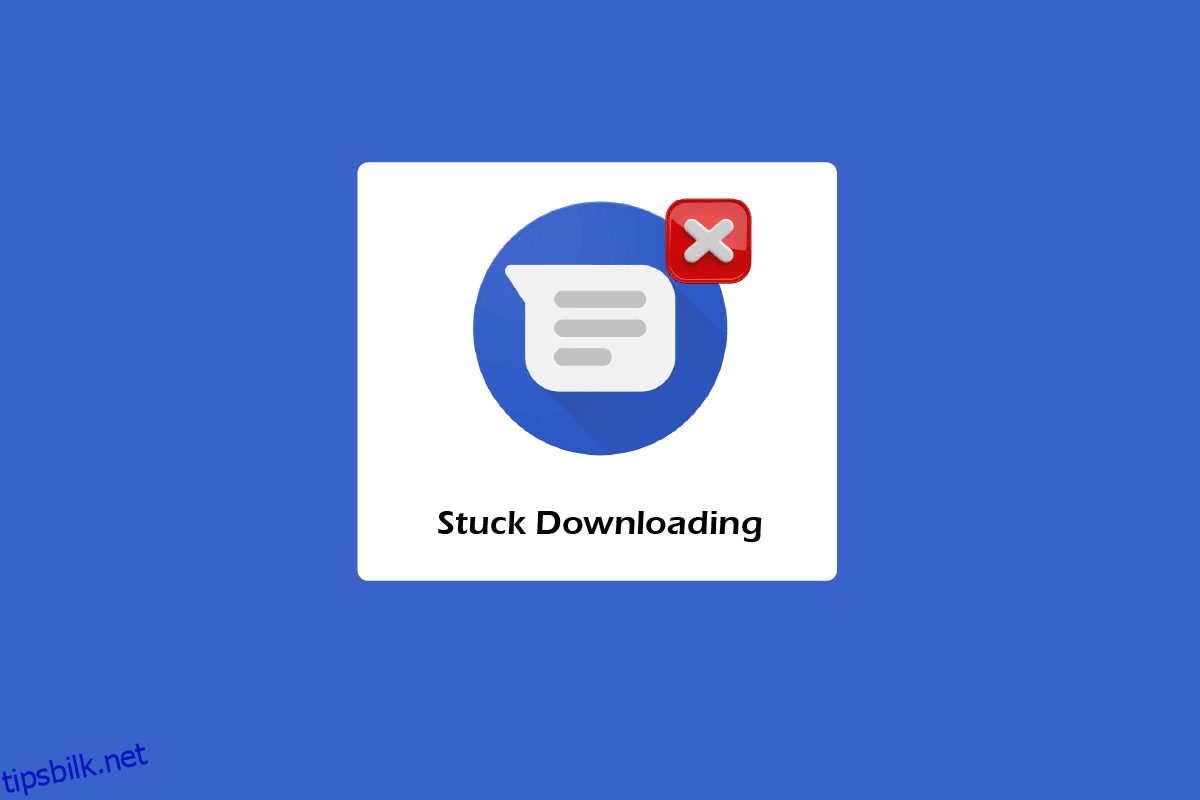Direktemeldinger er en fin måte å holde kontakten med venner, familie og bekjente over telefonen. Enten det er tekstmeldinger eller MMS, hjelper de deg med å sende notatet skriftlig eller i en video. MMS (multimediemeldinger) hjelper mobilbrukere å sende meldinger over et mobilnettverk. Selv om sending og mottak av meldinger er en rask prosess, har noen mennesker klaget over Android-tekstmeldinger som ikke har lastet ned. Hvis du er noen som har det samme problemet på Android-telefonen din, har vi gitt deg en perfekt guide som dekker alle detaljene om MMS-meldinger som ikke laster ned Android-problemer. Sammen med det vil vi også avdekke forskjellige måter du kan løse tekstmeldinger som står fast ved nedlasting eller utløpte problemer. Men før det vil vi forklare deg årsakene som fører til dette problemet. Så, uten videre, la oss komme i gang med guiden vår om hvordan du fikser tekstmeldinger som sier utløpt eller ikke tilgjengelig.
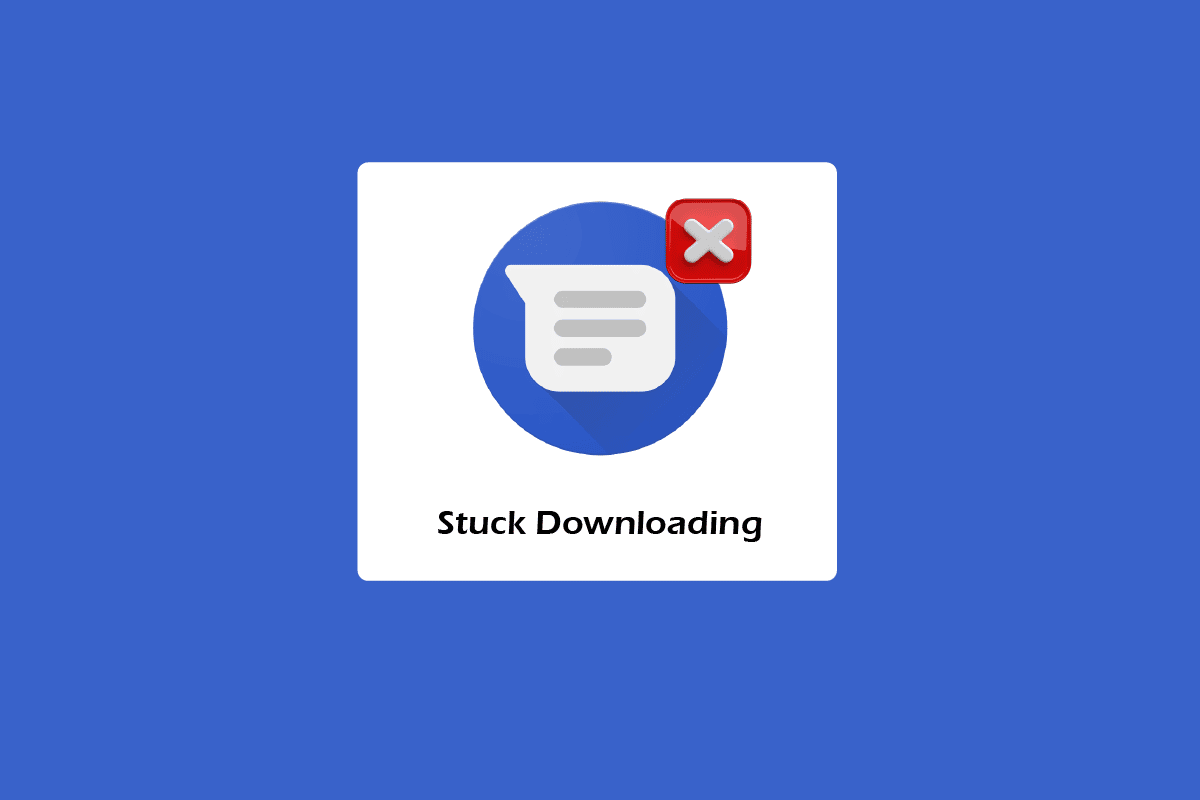
Innholdsfortegnelse
Slik fikser du Android-tekstmeldinger som sitter fast ved nedlasting
Før vi går videre til å vite forskjellige måter som kan hjelpe Android brukere fikser problemet med tekstmeldinger eller MMS-meldinger som ikke lastes ned. Det er først viktig å vite om årsakene som utløser denne situasjonen. Følgende grunner vil hjelpe deg å vite bedre:
- En ustabil nettverkstilkobling er den første årsaken som ofte resulterer i at MMS-meldingene dine ikke lastes ned.
- En annen årsak kan være et alternativ for automatisk gjenoppretting som er aktivert i innstillingene til messengeren, noe som resulterer i at tekstmeldinger blir lastet ned eller utløper.
- Hvis eldre meldinger på telefonen din har tettet seg, kan de motstå at nye meldinger blir lastet ned.
- En av de andre årsakene kan være noen problematiske apper på Android-telefonen din som tilfeldigvis forstyrrer nedlastingsprosessen av tekstmeldinger eller MMS-meldinger.
- Den korrupte hurtigbufferen til telefonen din kan også være en fremtredende årsak bak denne feilen.
Mens du ønsker å motta MMS-meldinger på Android-enheten din, kan det bli en oppgave å gjøre det hvis de fortsetter å bli sittende fast. Derfor har vi samlet noen velprøvde rettelser som vil hjelpe deg å komme deg ut av dette problemet enkelt.
Merk: Følgende trinn utføres på Vivo 1920-enheten.
Metode 1: Start Android-enheten på nytt
Den første metoden til å begynne med er enkel, men veldig effektiv. Det innebærer å starte Android-enheten på nytt som sørger for å oppdatere systemet og løse eventuelle mindre feil som kan være i veien for å få meldingene lastet ned på telefonen. Selv om det er en enkel prosess, kan noen Android-brukere synes det er en vanskelig oppgave. I så fall kan du sjekke guiden vår om Hvordan starte på nytt eller starte Android-telefonen din på nytt? og gå videre med det.
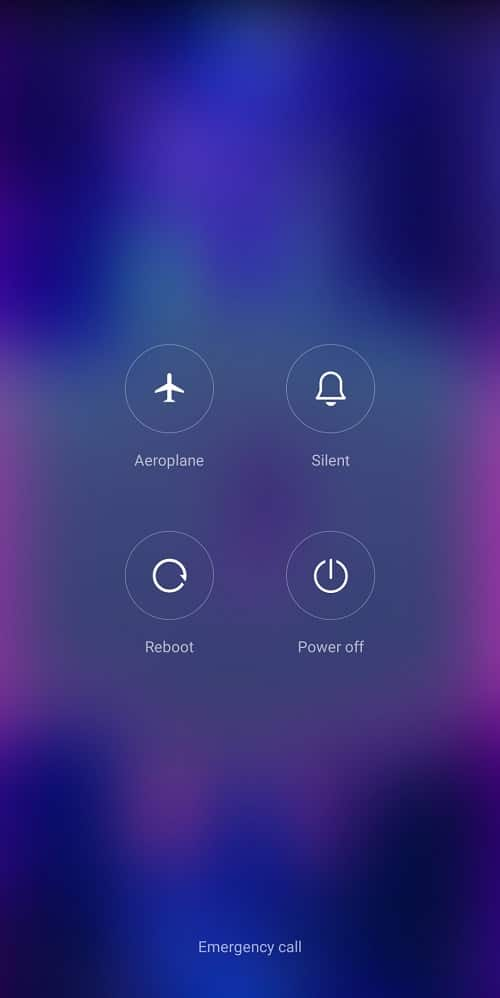
Metode 2: Feilsøk nettverkstilkobling
Den neste metoden på rad innebærer å sjekke internettforbindelsen din. Hvis du tilfeldigvis støter på MMS-meldinger som ikke laster ned Android-problem, må du sørge for at nettverkstilkoblingen din er sterk og pålitelig. MMS krever sterk og riktig internettforbindelse sammen med karrierestøtte. Sørg for at enheten din er koblet til en Wi-Fi-tilkobling eller mobilt Internett-nettverk. For å sjekke om Wi-Fi eller data fungerer bra, start nettleseren og søk etter noe i den. Du kan også sjekke guiden vår om Hvordan øke Internett-hastigheten på Android-telefonen din hvis internett ser ut til å være et problem for enheten din.
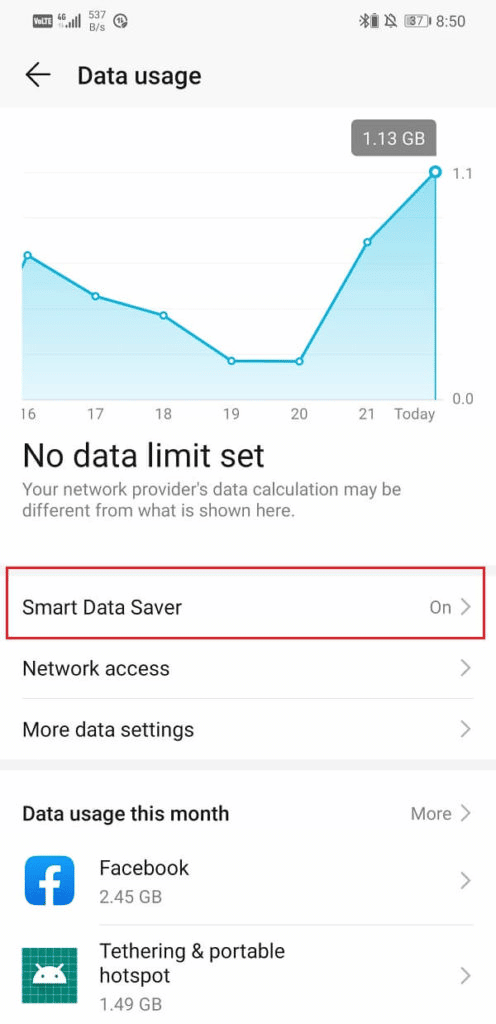
Metode 3: Tøm buffer og data
Å tømme cache og data fra Android-telefonen din er den neste løsningen for tekstmeldinger som sier utløpt eller ikke tilgjengelig problem. Hver enhet har cache-filer lagret, og disse filene fortsetter å øke med tiden og har en tendens til å oppta mye minne. Dette kan også være en av grunnene til at du ikke kan motta flere meldinger på telefonen. Så det beste du kan gjøre i dette tilfellet er å tømme hurtigbufferen og dataene til Android-enheten din. Du kan gjøre det ved hjelp av vår guide om hvordan du tømmer buffer på Android-telefon (og hvorfor er det viktig). Denne veiledningen vil ikke bare hjelpe deg med å tømme cache, men vil også informere deg om betydningen.
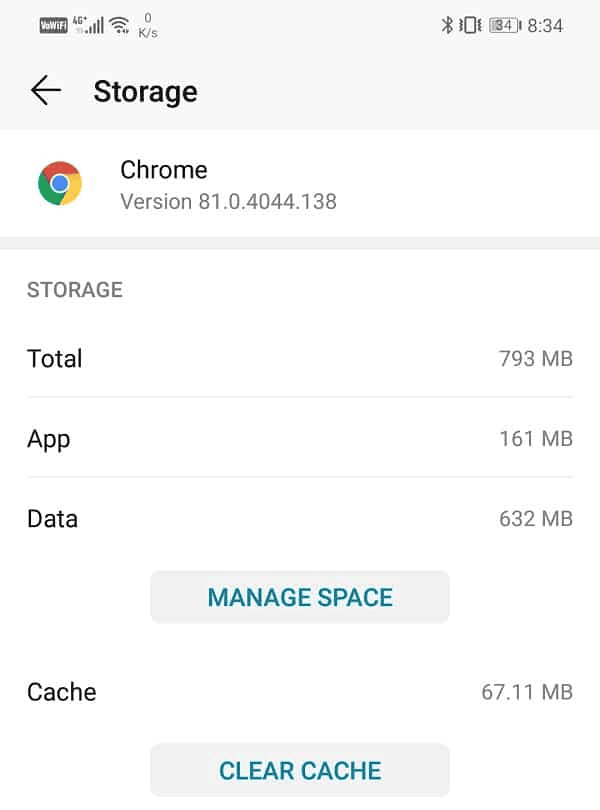
Metode 4: Deaktiver innstilling for automatisk henting
Som du vet, er en av de fremtredende årsakene til at MMS ikke kan lastes ned på telefonen, den aktiverte innstillingen for automatisk henting. I så fall må du deaktivere denne innstillingen fra innstillingene på telefonen.
1. Start Meldinger-appen på din Android-mobiltelefon.
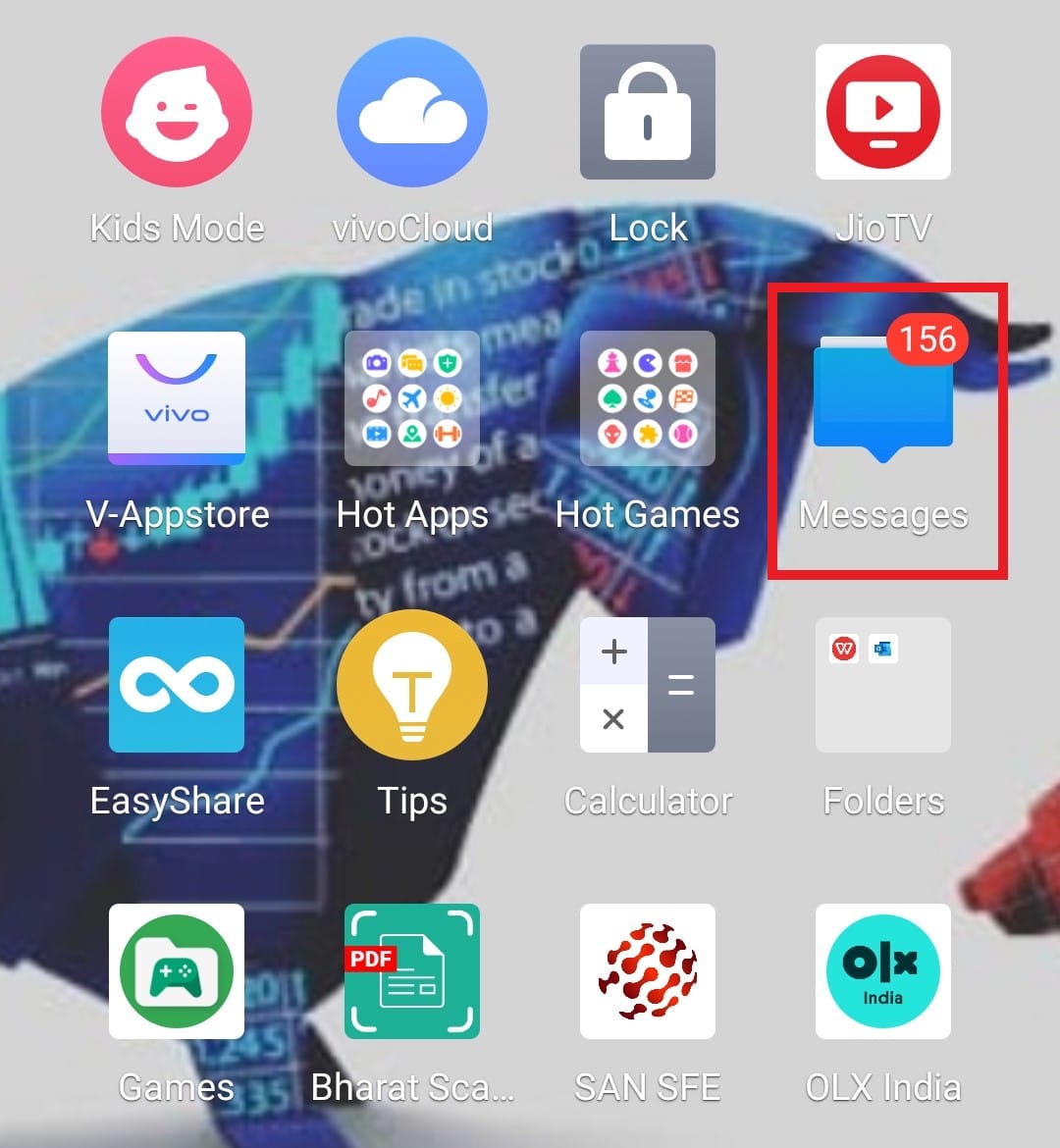
2. Trykk nå på ikonet med tre prikker øverst.
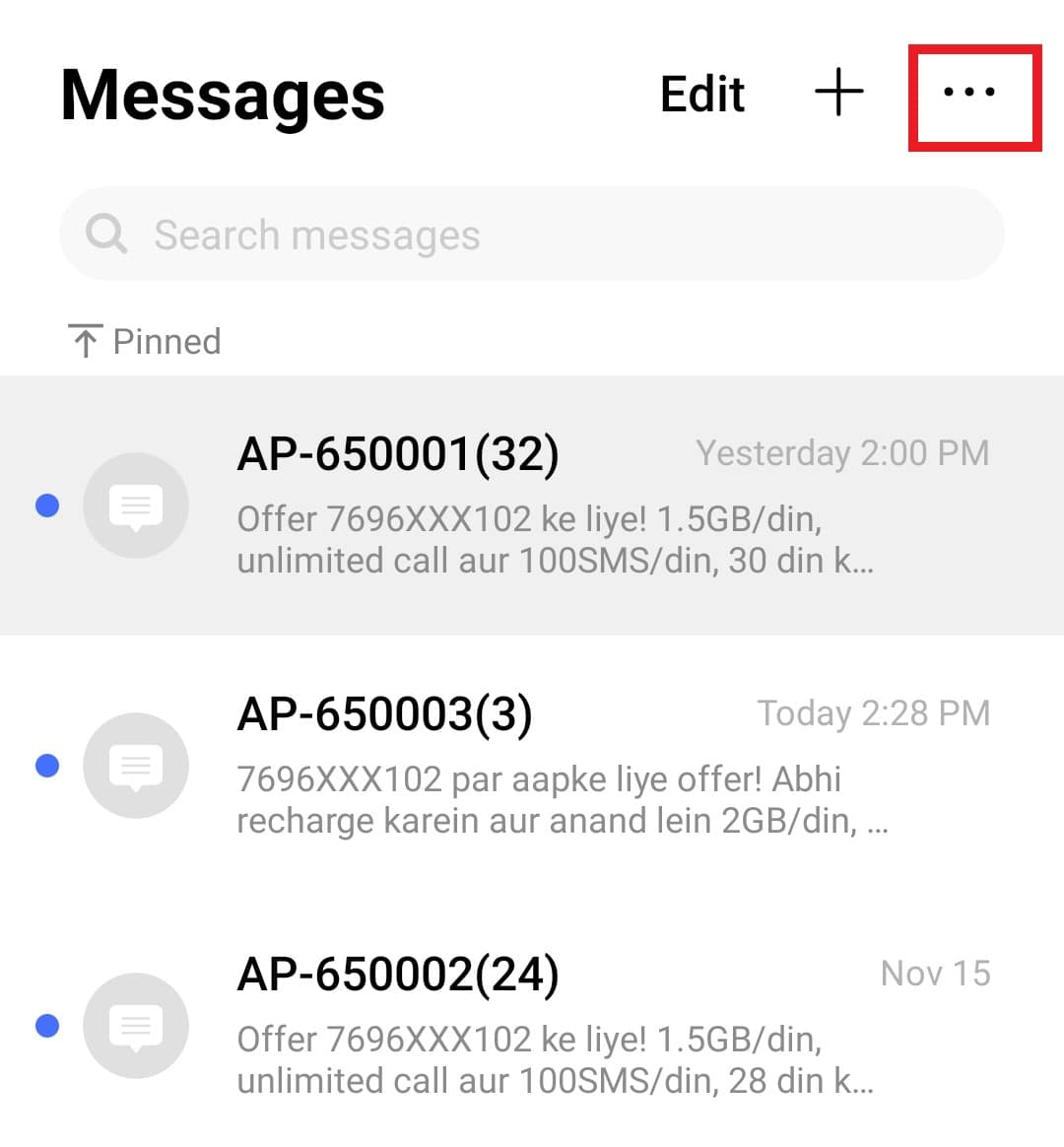
3. Deretter trykker du på Innstillinger fra alternativene.
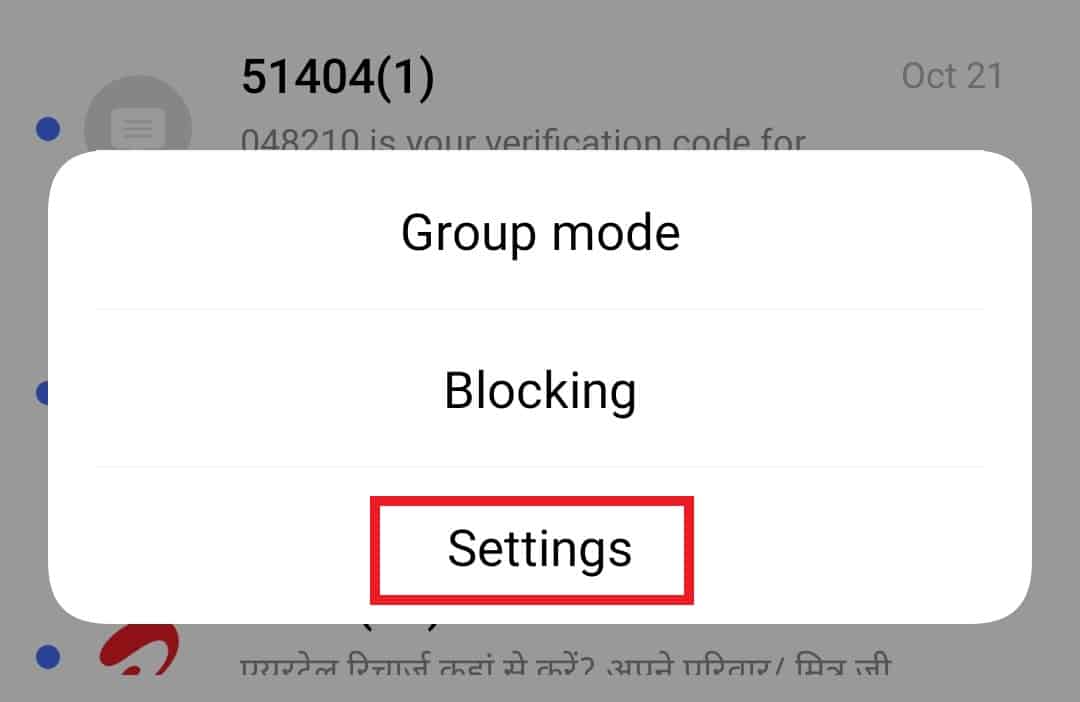
4. Nå åpner du alternativet Automatisk nedlasting av MMS.
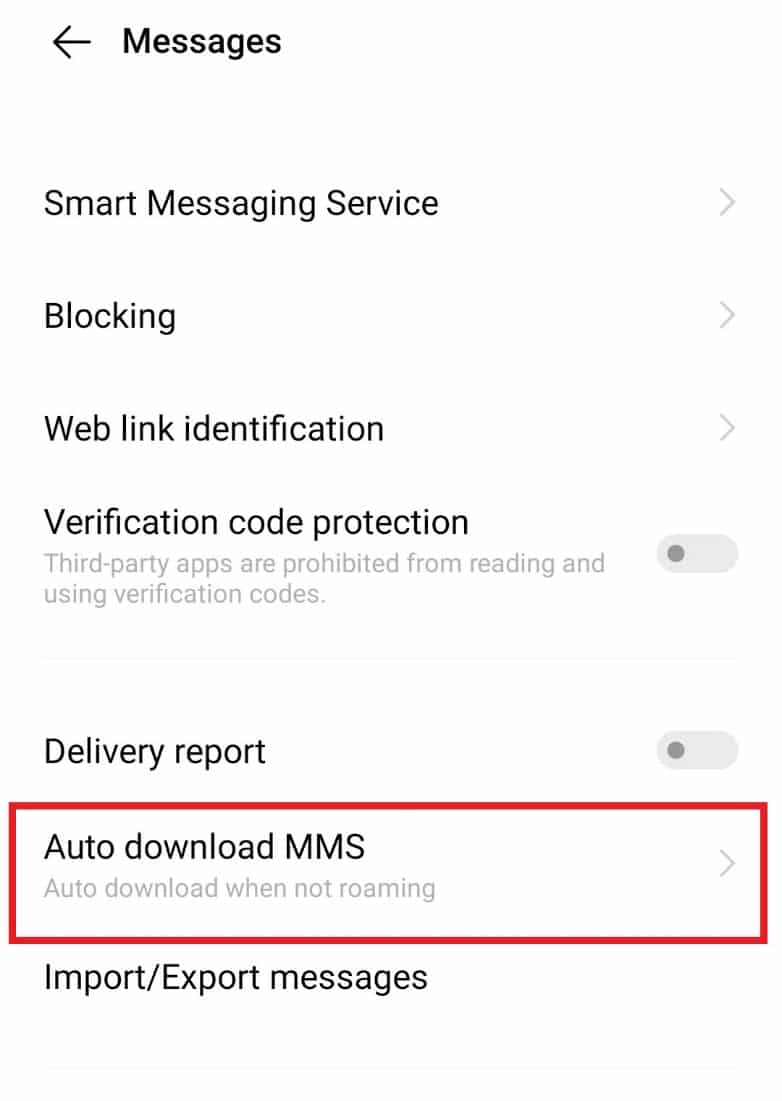
5. Til slutt velger du alternativet Alltid automatisk nedlasting i den.
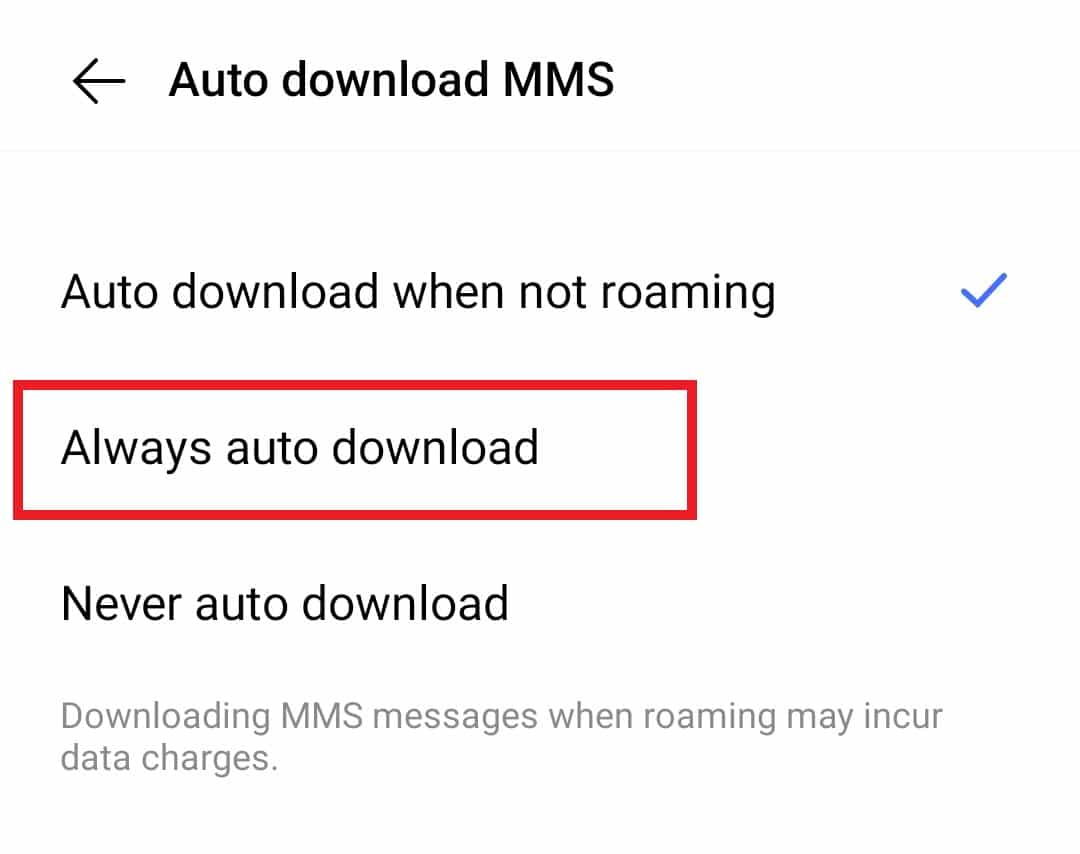
Metode 5: Slett gamle meldinger
Det er også mulig at du står overfor tekstmeldinger som står fast ved nedlasting eller utløpte problemer hvis plassen i Meldings-applikasjonen er full. I så fall vil ikke enheten din kunne motta nye meldinger. Så sørg for å slette alle gamle meldinger for å motta nye.
1. Start Meldinger-applikasjonen på mobilen.
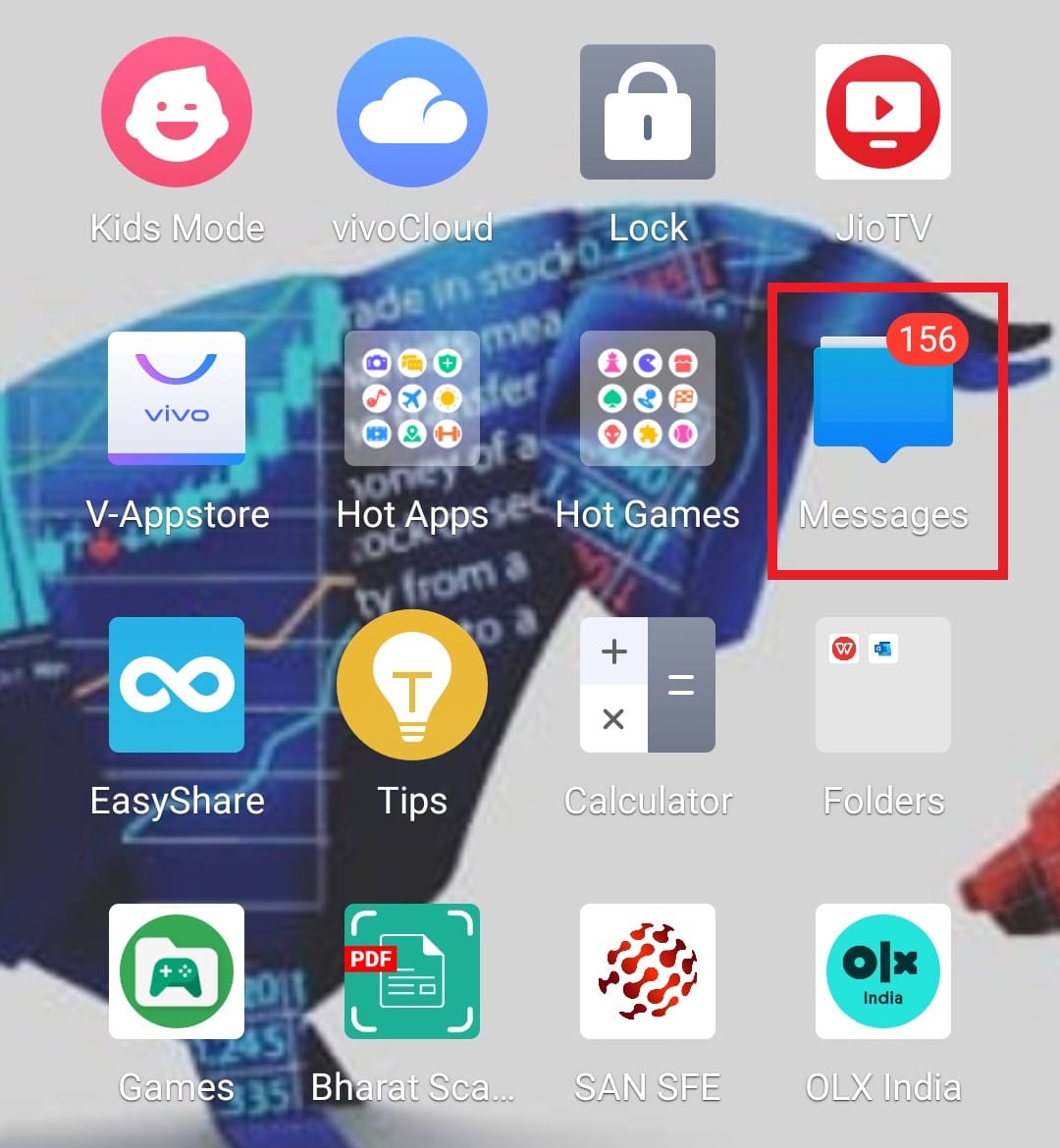
2. Rull nå ned til bunnen i Meldinger-delen.
3. Trykk deretter på Rediger-alternativet øverst.
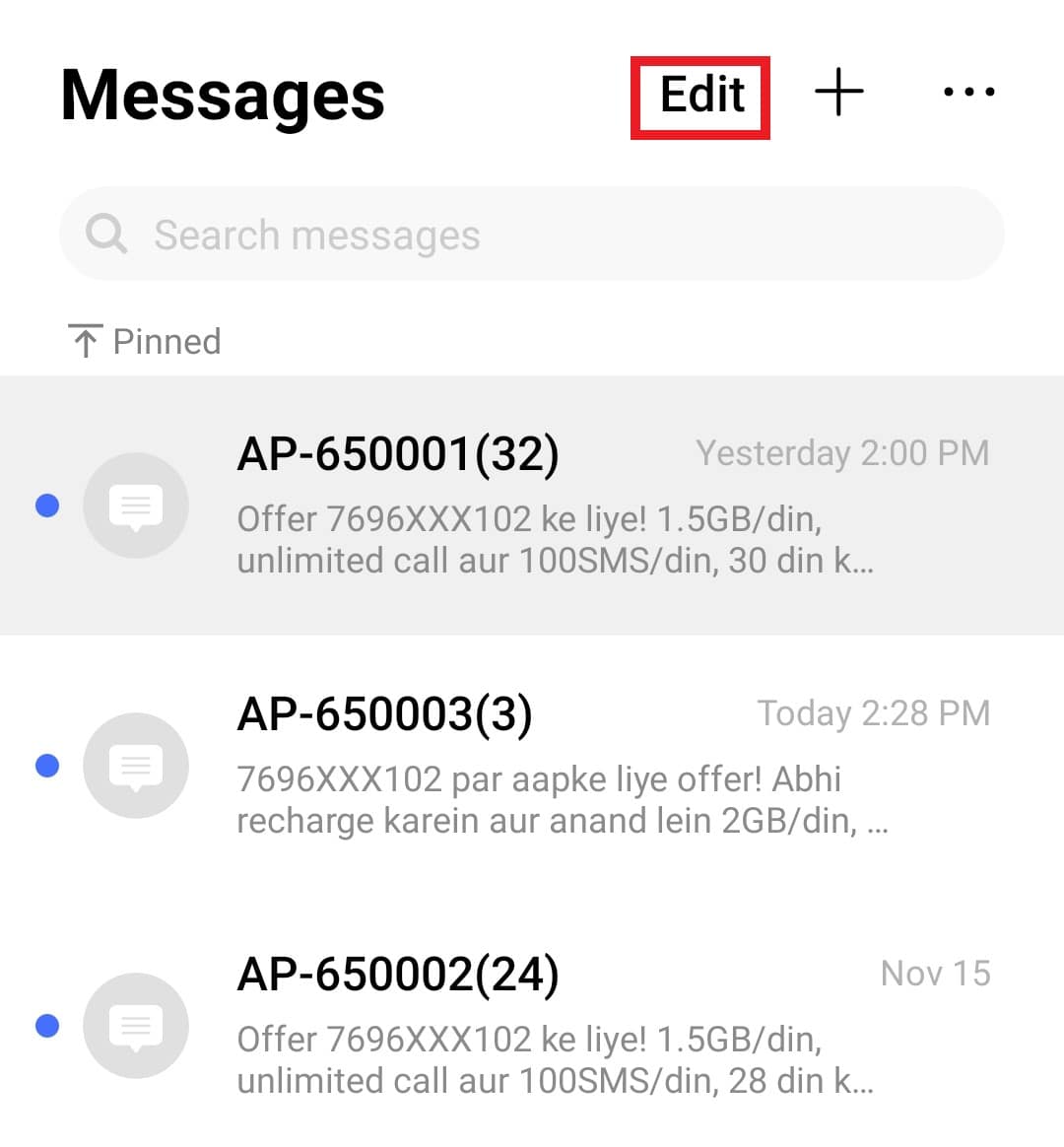
4. Velg nå de gamle meldingene du vil slette.
5. Trykk deretter på Slett.
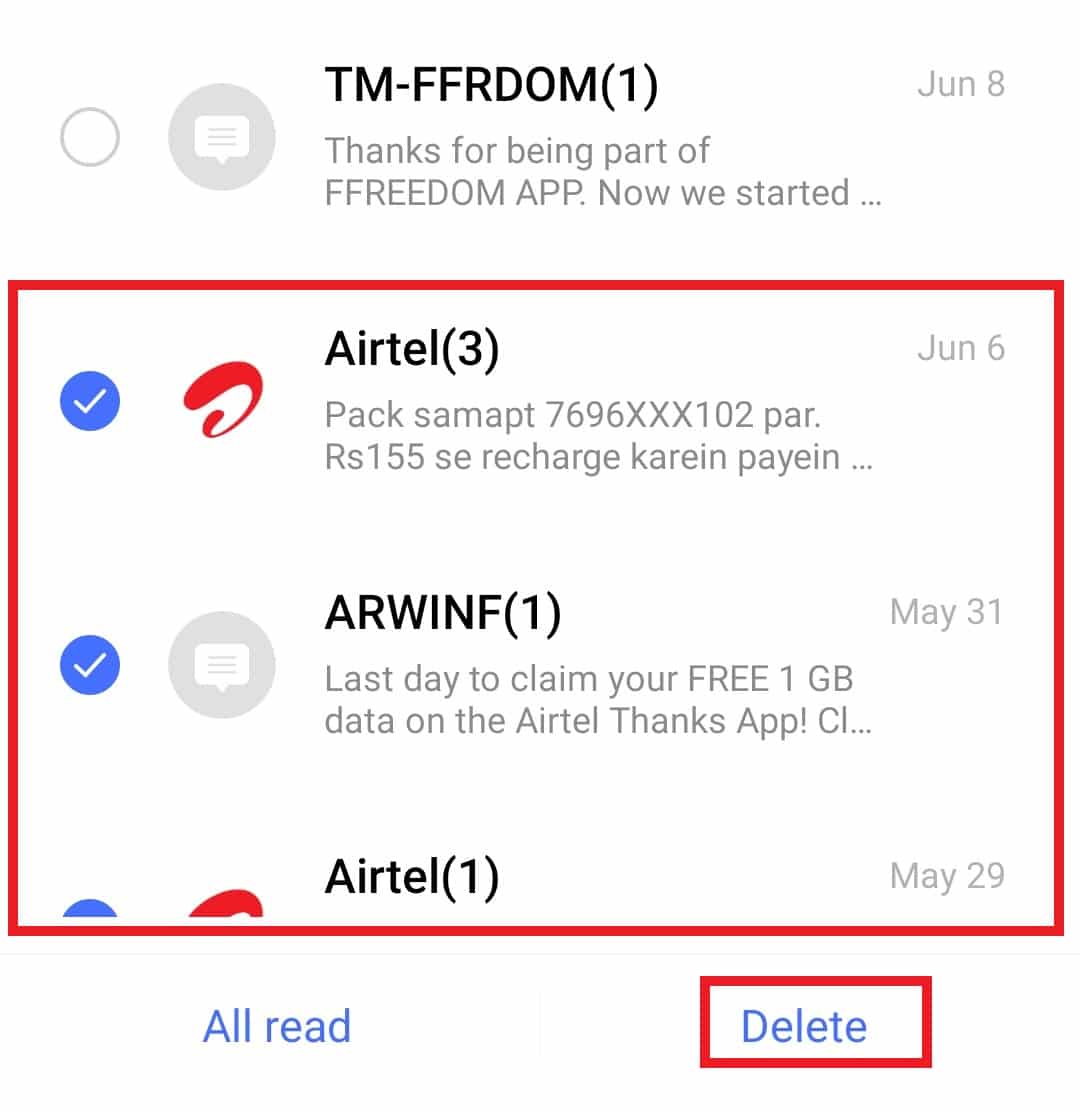
Metode 6: Avinstaller problematiske apper
Den neste metoden du kan velge er å avinstallere de forstyrrende appene som har en tendens til å stoppe nedlastingsprosessen av en MMS eller en tekstmelding på mobiltelefonen din. Noen av tredjepartsappene kan være en ekte synder, så sørg for at du avinstallerer dem for å motta meldingene dine uten noen hindring. Du kan lære mye om det fra veiledningen vår om hvordan du avinstallerer eller sletter apper på Android-telefonen din.
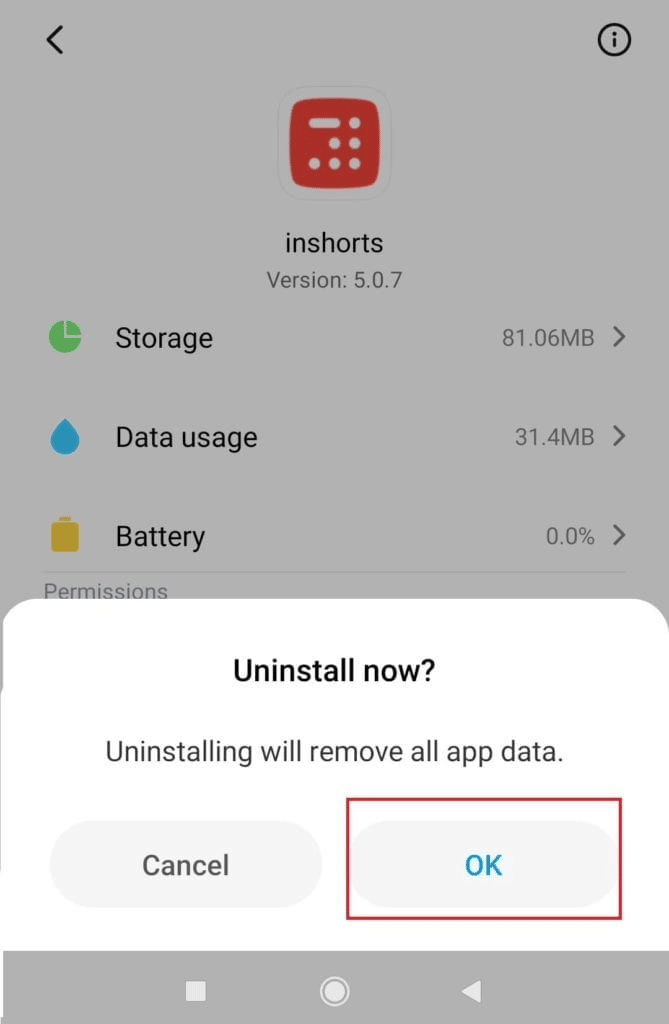
Metode 7: Tilbakestill APN-innstillinger
Tilbakestilling av APN-innstillinger er den neste løsningen for å fikse Android-tekstmeldinger som har problemer med nedlasting. APN står for Access Point Names og MMS-henting er en del av APN-innstillingene. Så du må tilbakestille disse innstillingene for å motta meldingene dine uten forstyrrelser.
1. Start Innstillinger-appen på din Android-mobiltelefon.
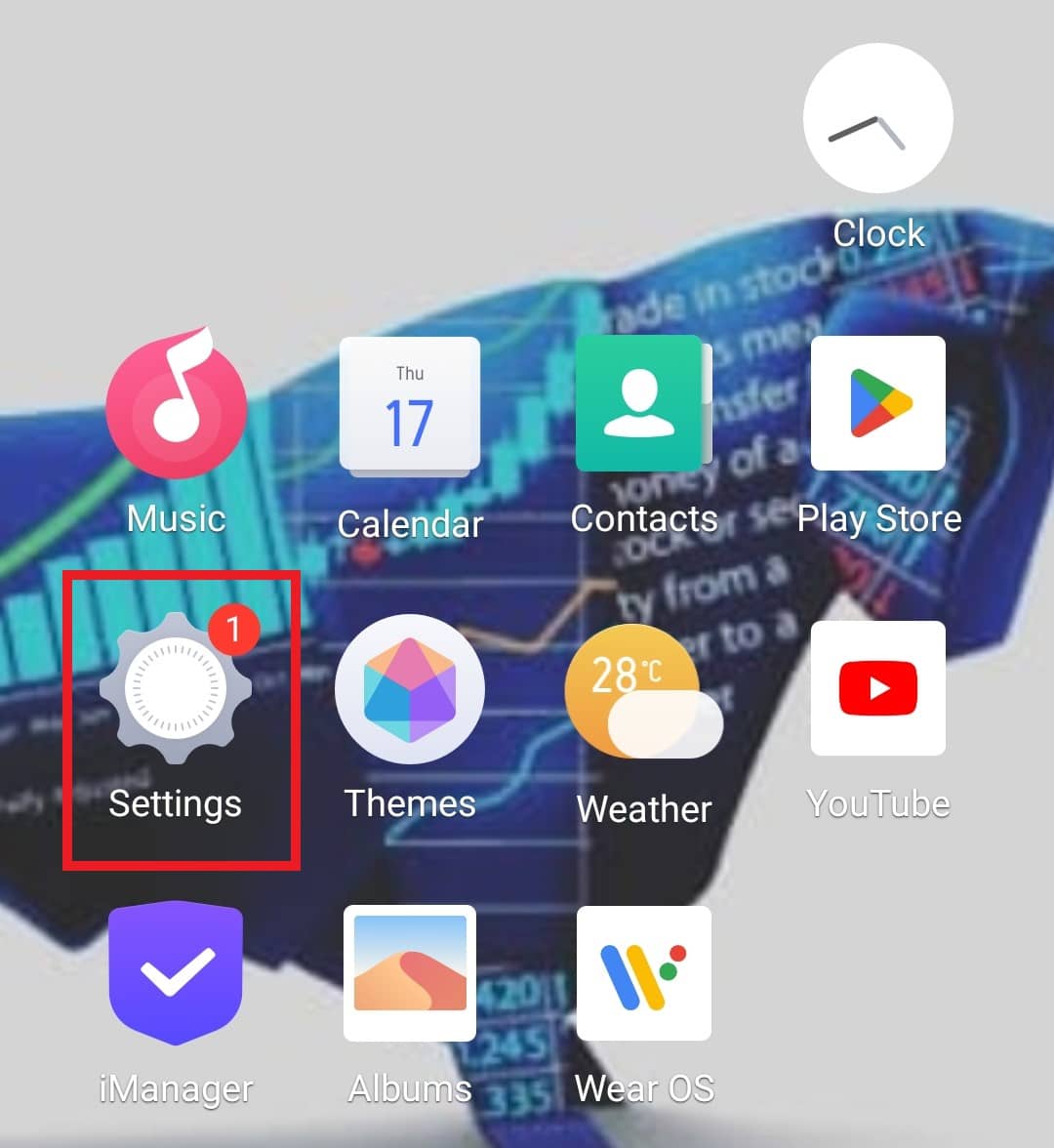
2. Trykk nå på mobilnettverket for å åpne det.
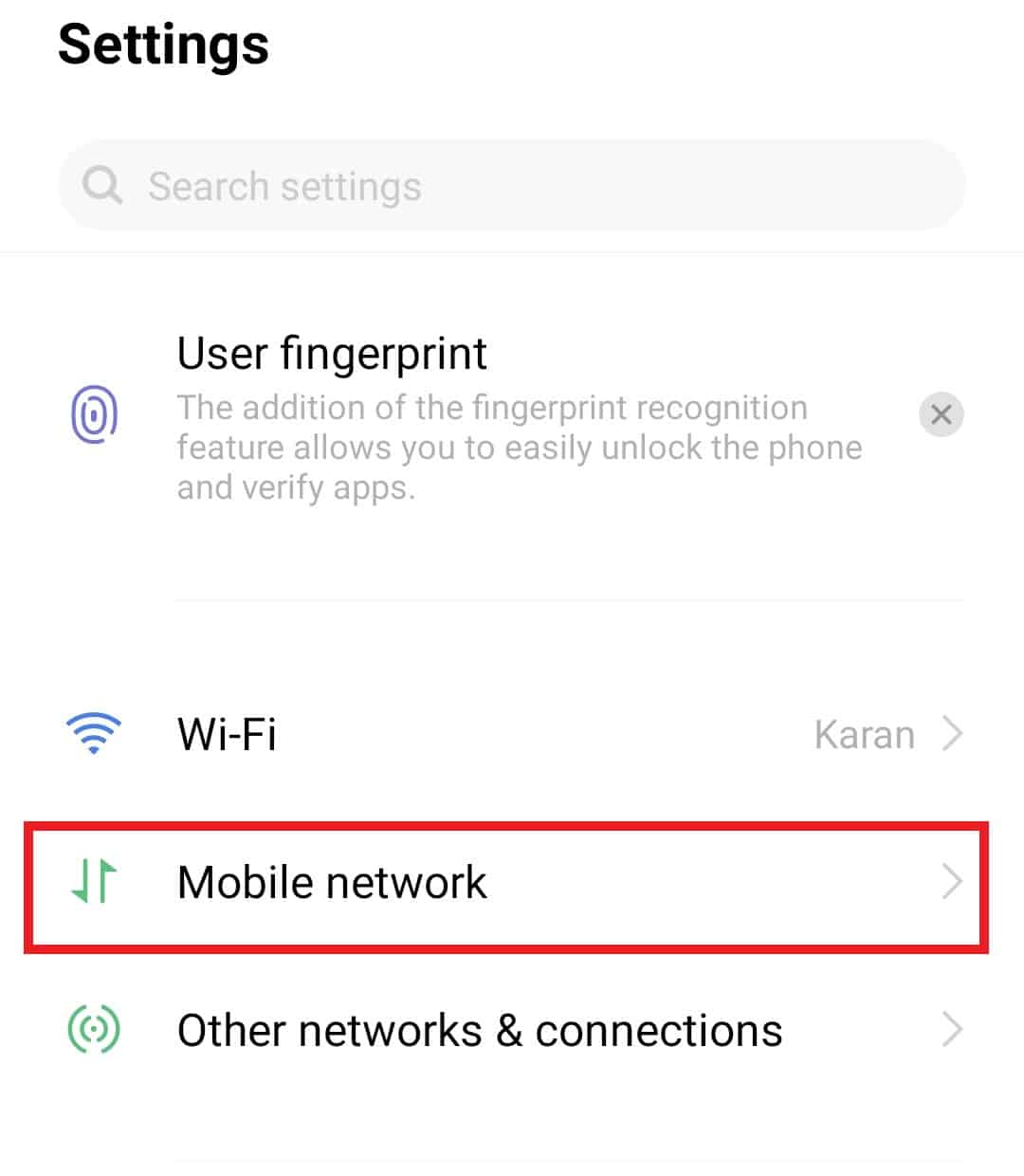
3. Velg deretter SIM 1 (hvis du har 2 SIM, velg den foretrukne).
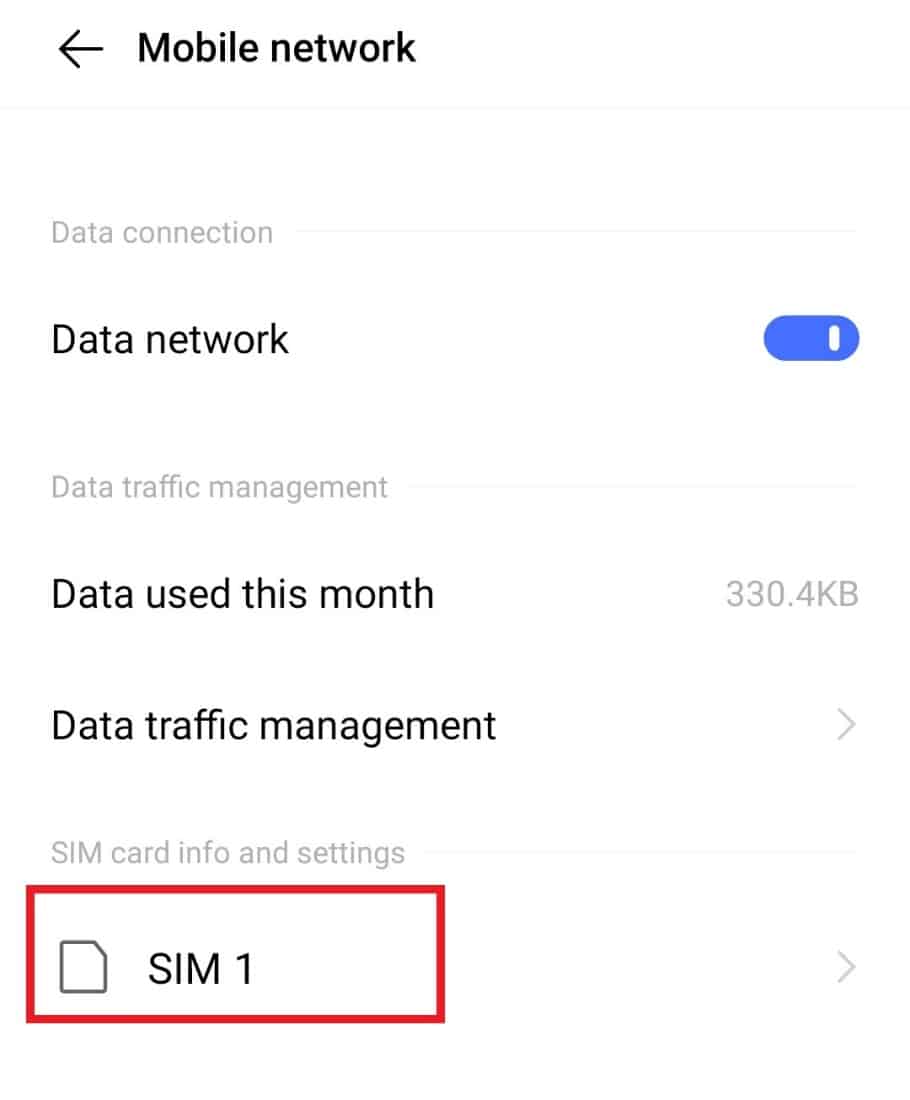
4. Trykk deretter på navnet på tilgangspunktet (APN) nederst.
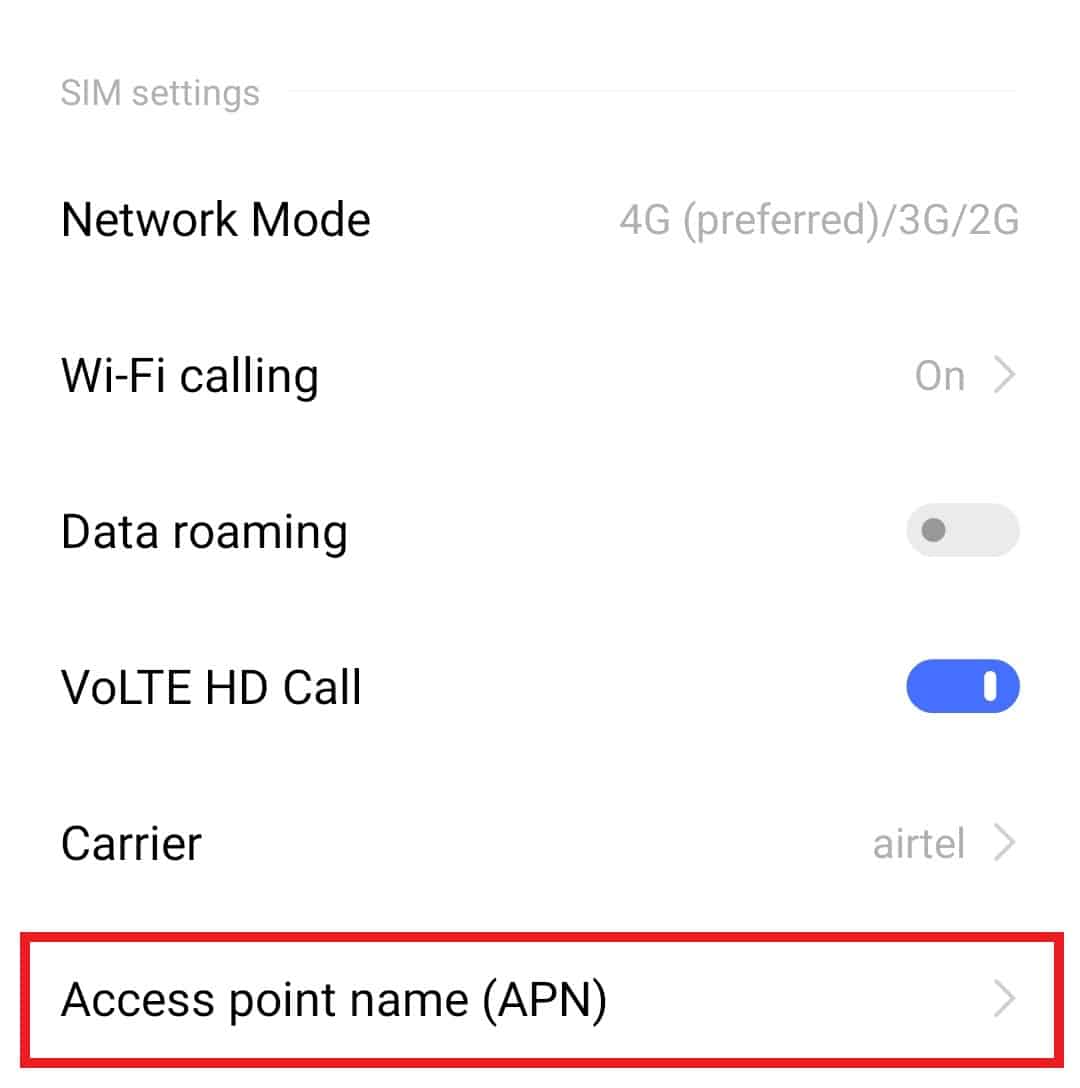
5. Til slutt velger du Tilbakestill til standard og følger instruksjonene på skjermen for å fullføre prosessen.
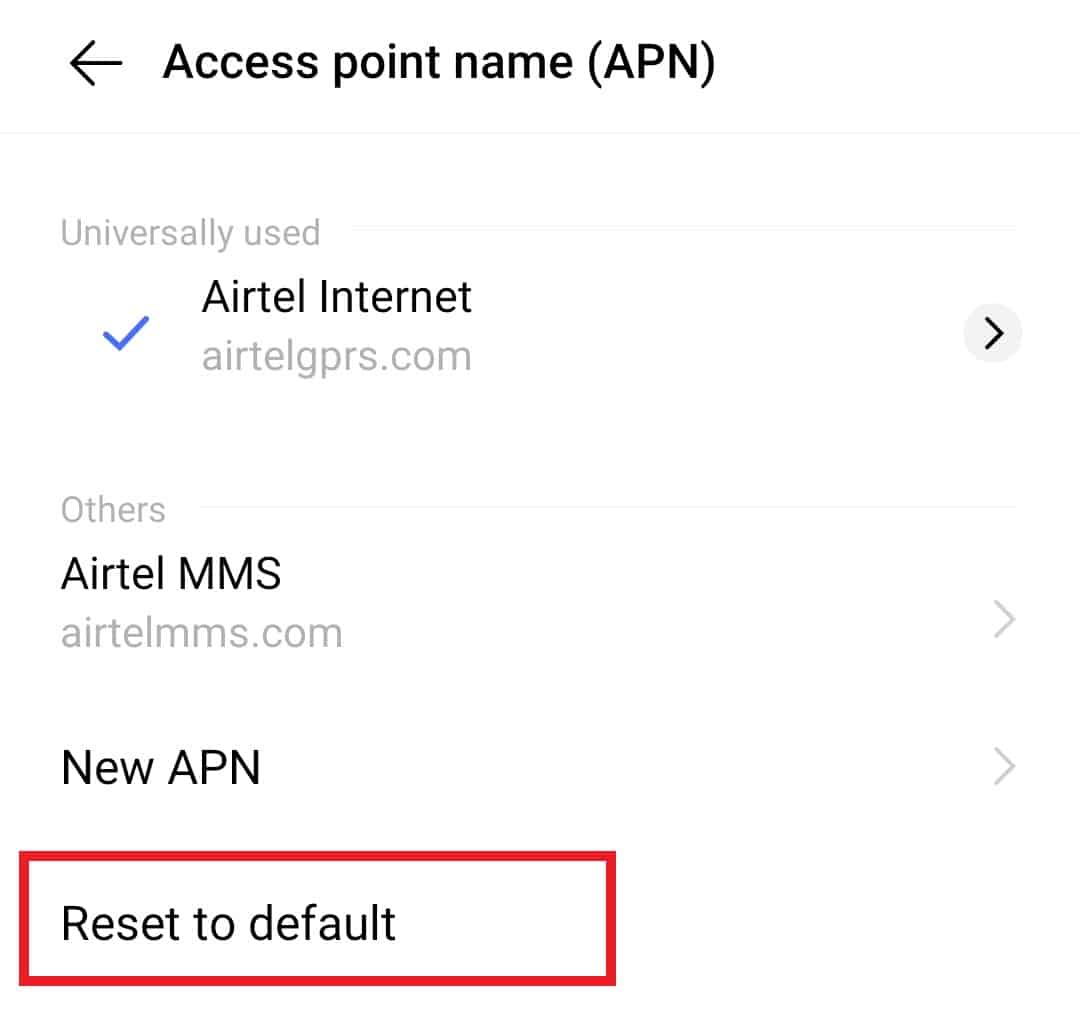
Metode 8: Factory Reset Device
Hvis du fortsatt ikke har kunnet motta MMS og tekstmeldinger på Android, må du prøve å tilbakestille telefonen til fabrikkstandard. Selv om denne metoden er siste utvei, er den ekstremt effektiv. Fra frysing til sakte arbeid, tilbakestilling av fabrikk vil hjelpe deg med å gjøre enheten din ny. For å gjøre det, kan du sjekke vår omfattende veiledning om hvordan du tilbakestiller Android-telefonen din.
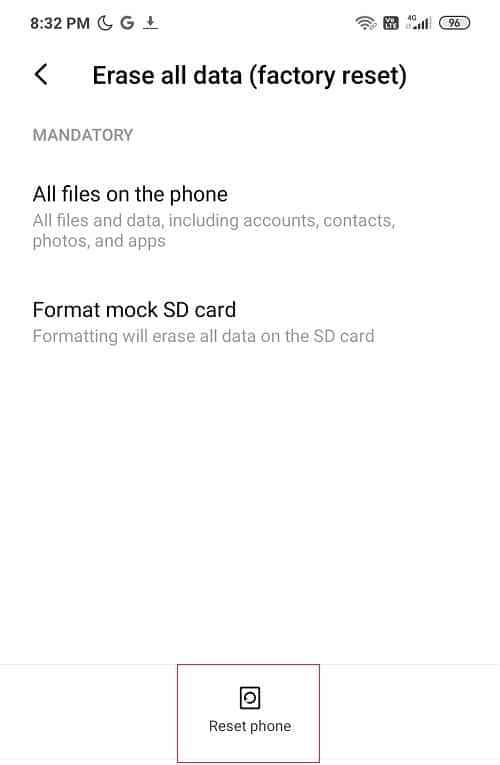
Ofte stilte spørsmål (FAQs)
Q1. Hvorfor sitter tekstmeldingene mine fast på Android-enheten min?
Ans. Noen ganger kan tekstmeldingene dine bli sittende fast på Android-enheten din på grunn av oppbygging av hurtigbuffer i meldingsappen. En myk tilbakestilling og tømming av enhetsbufferen kan hjelpe deg med å bli kvitt dette problemet.
Q2. Hvordan kan jeg få MMS-meldingene mine til å laste ned på telefonen?
Ans. Det er ekstremt enkelt å laste ned MMS-meldinger på din Android-telefon. Alt du trenger å gjøre er å aktivere alternativet Alltid automatisk nedlasting fra innstillingene til meldingsappen.
Q3. Hvordan kan jeg forhindre at tekstmeldingene mine blir sittende fast?
Ans. For å hindre at tekstmeldingene dine blir sittende fast, kan du prøve å starte telefonen på nytt eller se etter ventende oppdateringer.
Q4. Hva er forskjellen mellom SMS og MMS?
Ans. En SMS er en tekstmelding som kan sendes uten fil vedlagt den, mens en MMS er en multimediemelding som inkluderer vedlegg som en video, bilde, emoji eller en nettsidekobling.
Q5. Hvorfor fungerer ikke MMS på min Android?
Ans. I tilfelle MMS-funksjonen ikke fungerer på mobiltelefonen din, kan det skyldes et problem med Meldinger-appen. Du kan prøve å løse dette problemet ved å slette dataene til meldingsappen.
***
Vi håper at guiden vår om Android-tekstmeldinger som ikke har lastet ned, var til stor hjelp for å fjerne all tvil og forskjellige måter du kan fikse det på. For andre spørsmål eller forslag du måtte ha, vennligst legg igjen kommentarer nedenfor.